使用DevEco Studio抓取HarmonyOS NEXT系统的日志
写这篇博客时我已经参加工作147天了,之前都是一周一更,现在争取保证一周两更的节奏,但我觉得我最多能保持一周四更的频率~最近喜欢上了动漫《漂流少年》,可能是怀念起了校园时光吧~🐈⬛HarmonyOS NEXT系统还处于开发中,遇到许多问题网上也没有帖子。我的话是去华为开发者联盟发帖求助,emmm大多数问题还得靠自己找文档~
前言
写这篇博客时我已经参加工作147天了,之前都是一周一更,现在争取保证一周两更的节奏,但我觉得我最多能保持一周四更的频率~
最近喜欢上了动漫《漂流少年》,可能是怀念起了校园时光吧~🐈⬛
DevEco Studio
DevEco Studio 是由华为开发的一款集成开发环境(IDE),专门用于 HarmonyOS 和 LiteOS 的应用开发。
为什么装它
因为需要使用命令行工具 HiLog 来查询日志,但我没有找到单独下载它的方法。
但是HiLog包含在 DevEco Studio 的 SDK 中,所以就直接把DevEco Studio下载了下来。
安装
👉安装地址
具体的安装流程我这里就不介绍了,因为我安装下来一堆问题,也是一路点击 'Next;可以去网上搜一下安装教程,我就来说一下我安装过程中出现的问题以及怎么解决的。
1.下载完成后不知道该怎么利用DevEco Studio打开控制台抓取日志
解决办法:新建Project进行抓取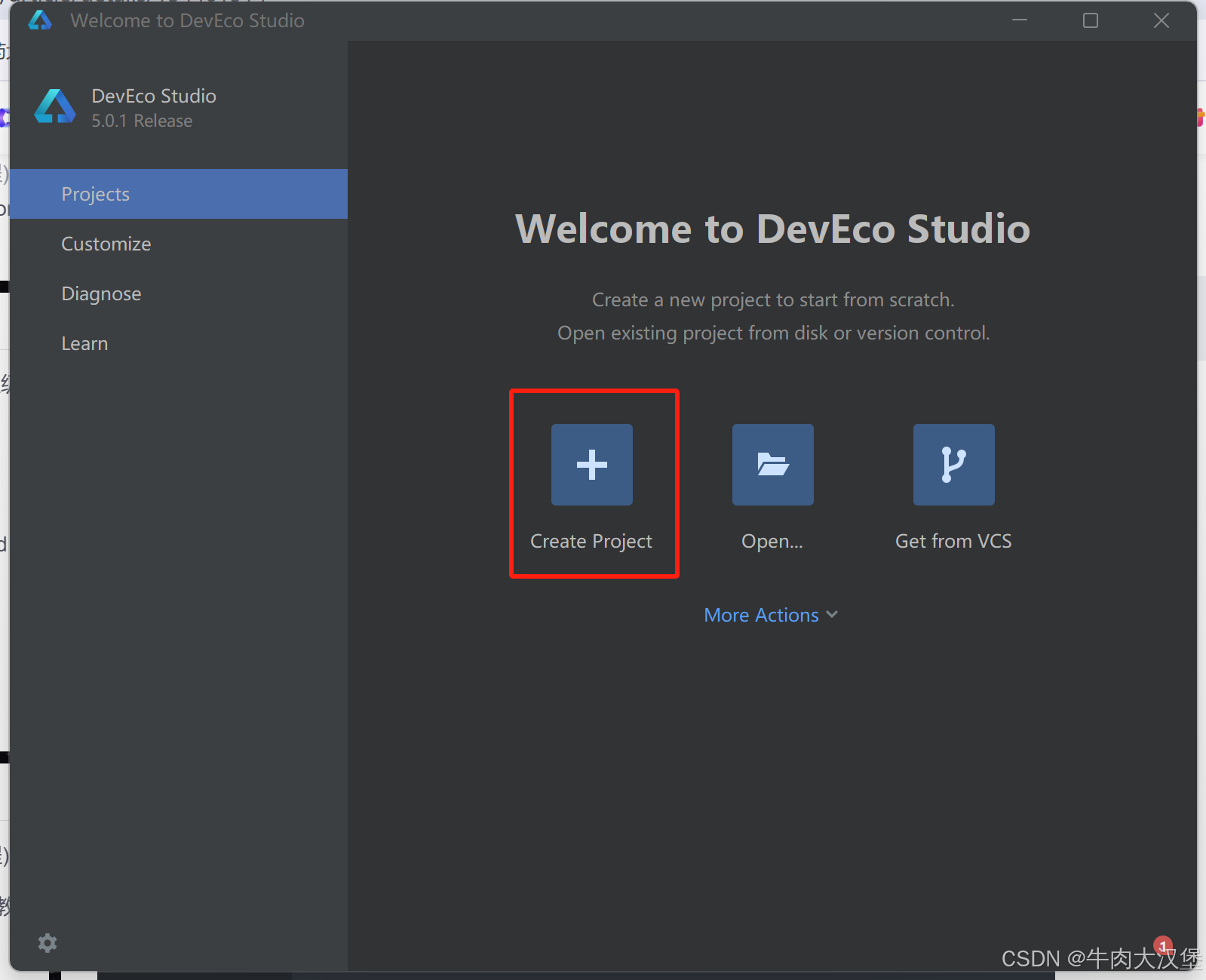
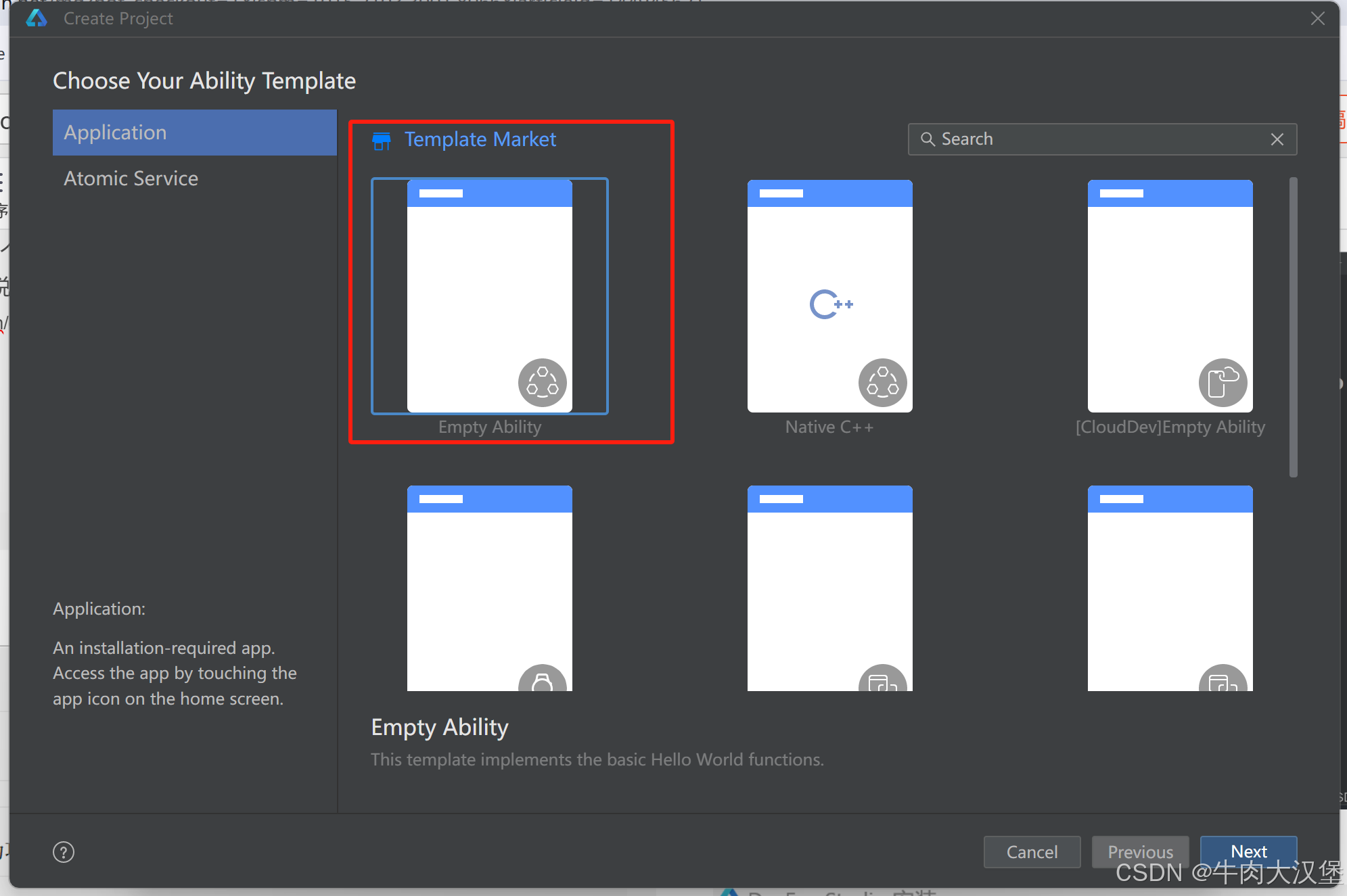
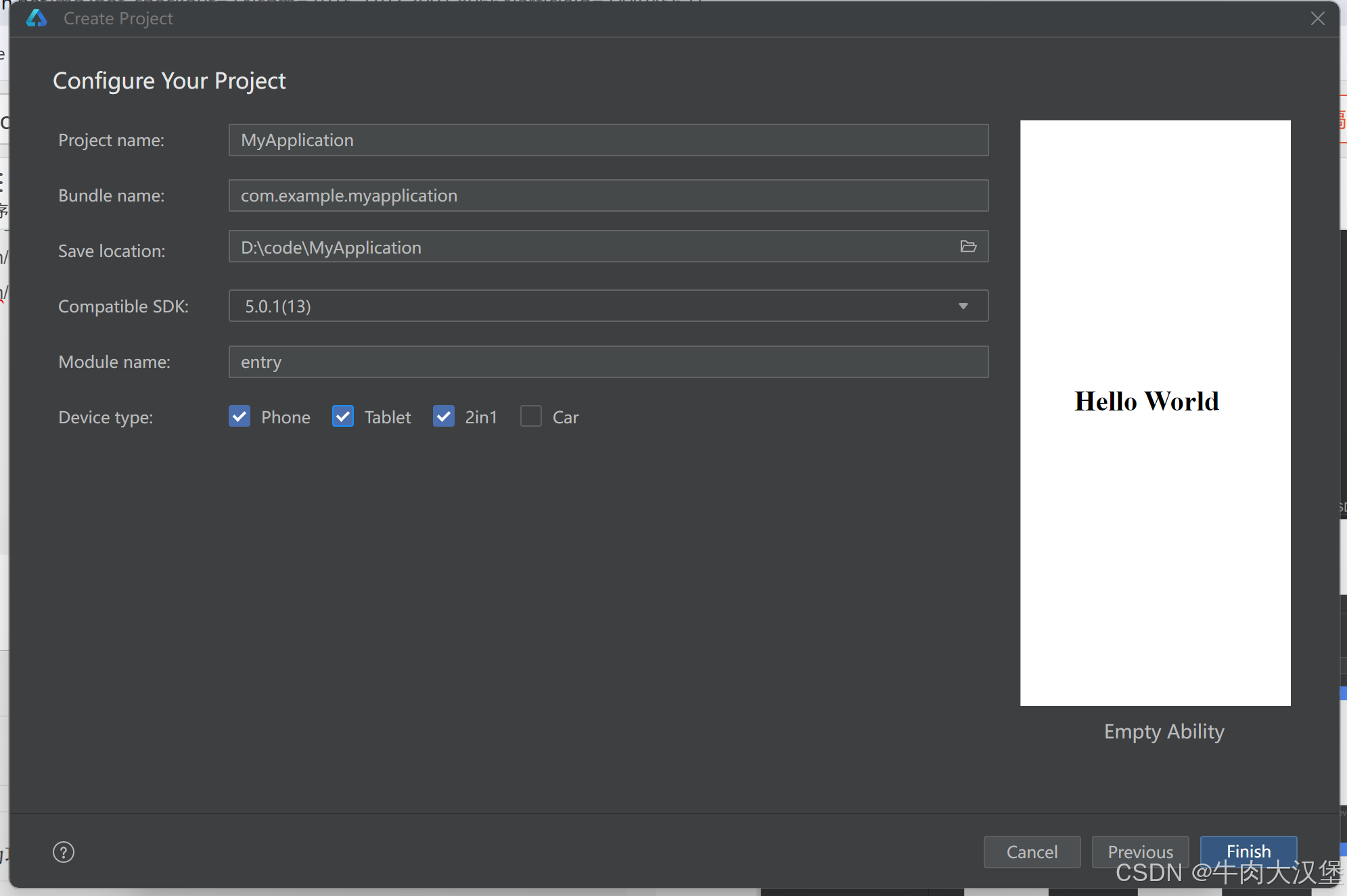
这里我选择默认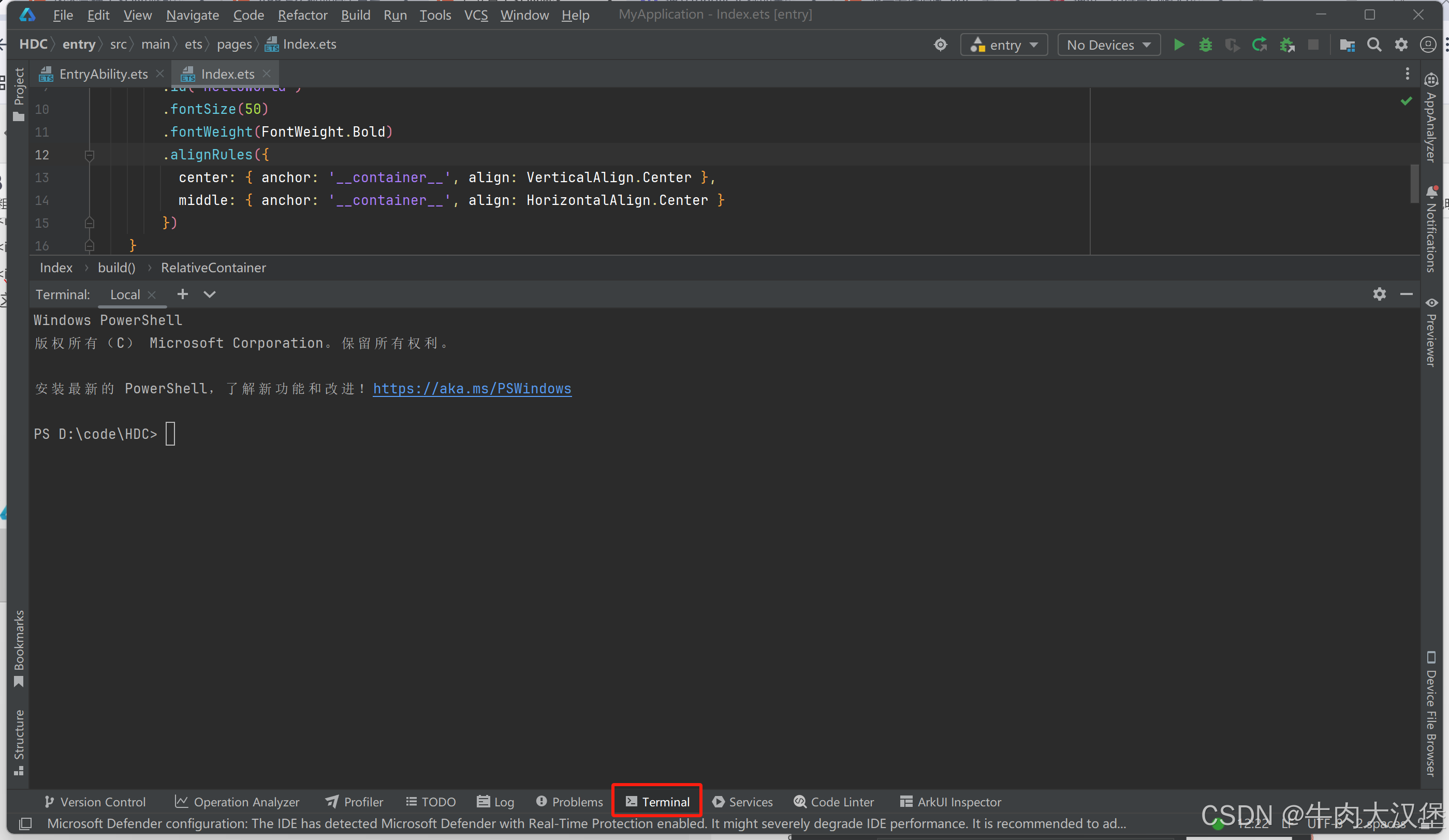
此时就可以打开Terminal了
但是此时设备还没有连接上电脑,且此时在此终端输入hdc也会报如下错
hdc : 无法将“hdc”项识别为 cmdlet、函数、脚本文件或可运行程序的名称。请检查名称的拼写,如果包括路径,请确保路径正确,然后再试一次。
不急,看问题二和三即可解决
- 使用cmd命令输入hdc后提示:
hdc不是内部或外部命令,也不是可运行的程序或批处理文件
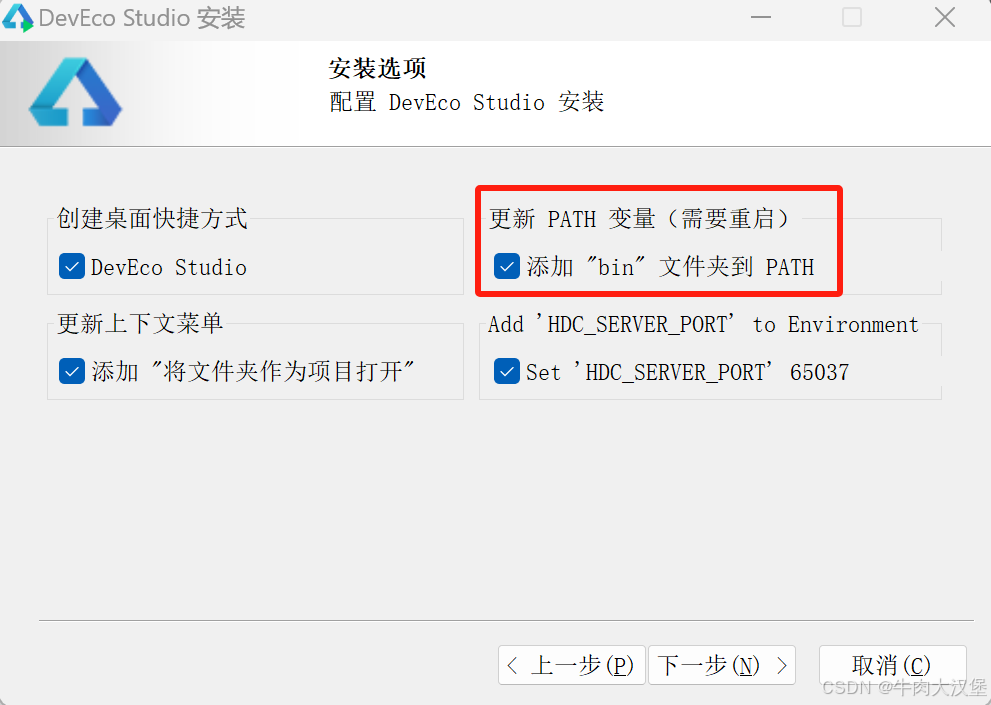
在这一步时我勾选了更新PATH变量并且之后重启了电脑,可是打开CMD后输入命令hdc后提示“hdc不是内部或外部命令,也不是可运行的程序或批处理文件”。
原因:没有配置hdc.exe的环境变量导致
解决办法参考🔜通过命令行窗口输入hdc后提示hdc不是内部或外部命令
- 连接设备
-
使用 USB 数据线将 HarmonyOS 设备连接到电脑
-
启用开发者模式,我使用的是Mate60,开启方法如下
-
打开无线调试
使用cmd执行hdc命令连接真机
hdc tconn 192.168.1.221:37367
输入hdc命令查看设备
hdc list targets
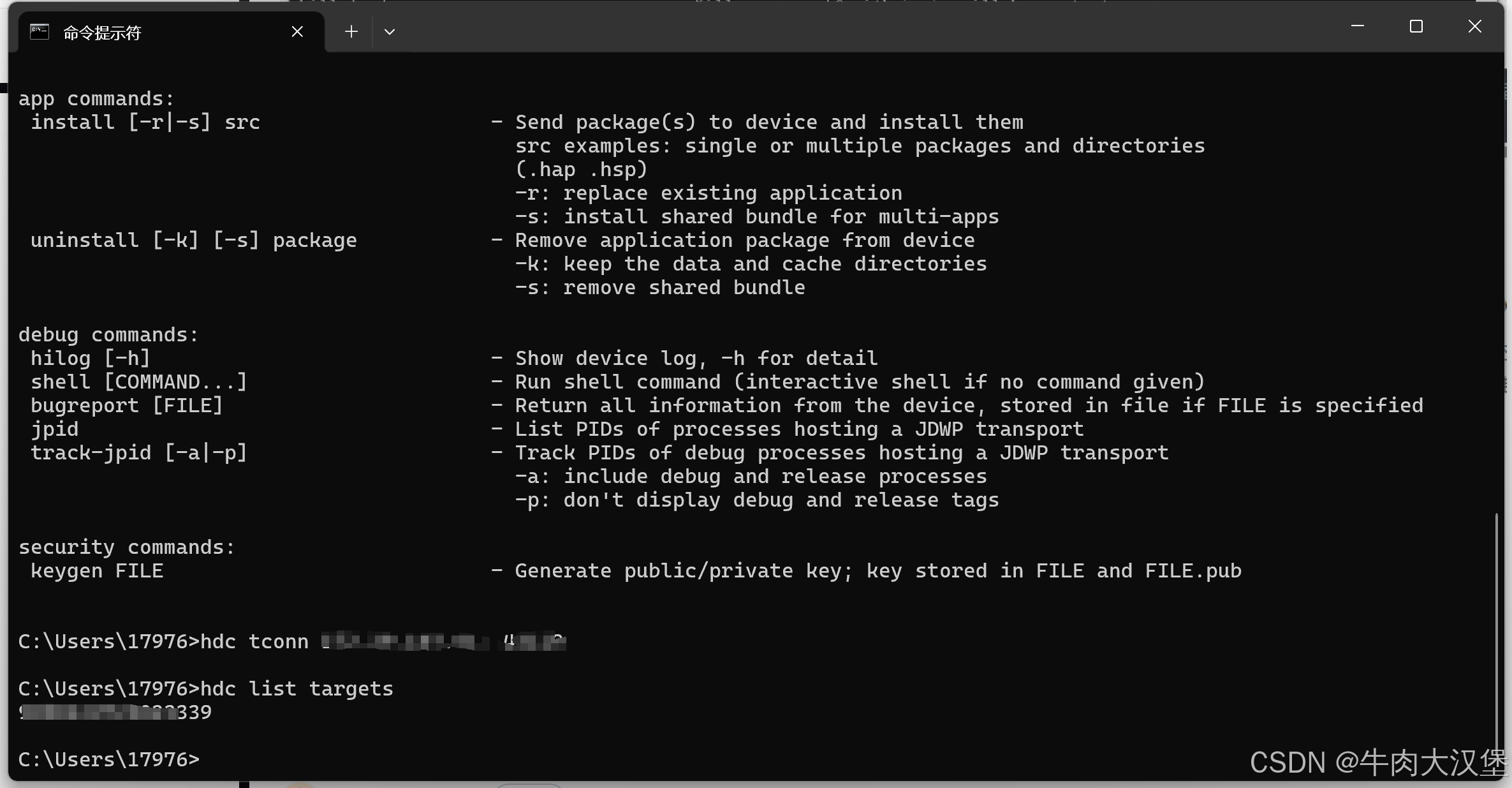
此时打开开发工具DevEco Studio,命令执行成功后开发工具会自动为我们连接上真机
- 签名设置
我也是网上搜的教程,进行无线调试,当时是配完签名然后用DevEco Studio的终端进行日志的抓取的。后面我搜索了配置签名的作用,主要用于开发环节,目的是确保 HarmonyOS 应用安全性和完整性。
配置过程如下: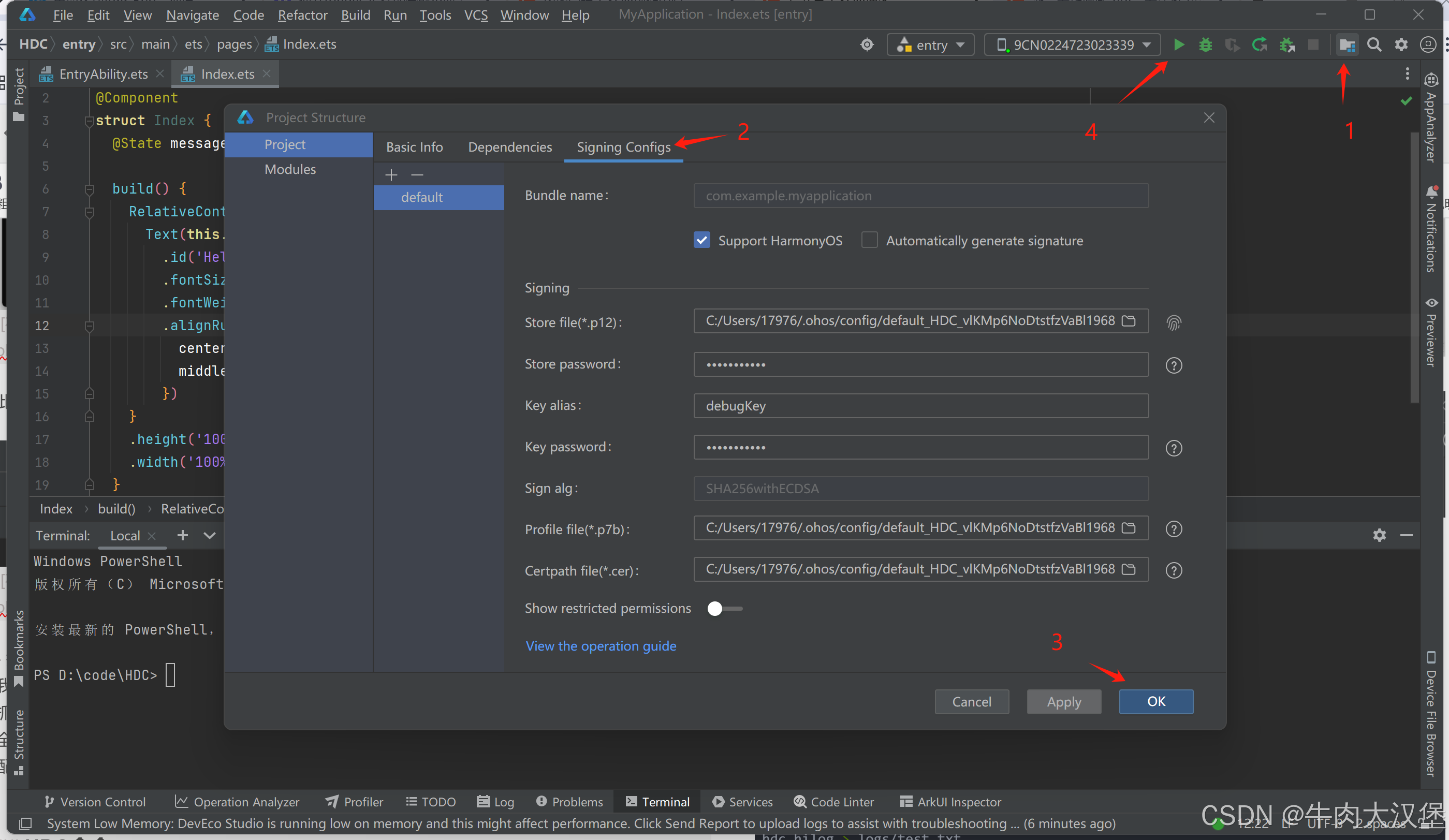
如果未登录请先登录华为账号,登录完成后稍等片刻等待工具为我们自动签名,签名完成后点击ok然后点击右上角运行箭头即可。
实战
hdc track-jpid
该命令是实时显示设备上开启了JDWP调试协议的应用的PID和应用名。
可以先关闭所有应用,再输入此命令,然后打开你要测试的应用,就可以找到对应应用的PID和应用名。
记住你要测试的app的PID
打开shell
hdc shell
不做这一步的话很多命令是无效的,比如使用hdc hilog -L E命令打印日志还是打印出来其他级别的日志
hdc hilog -L E
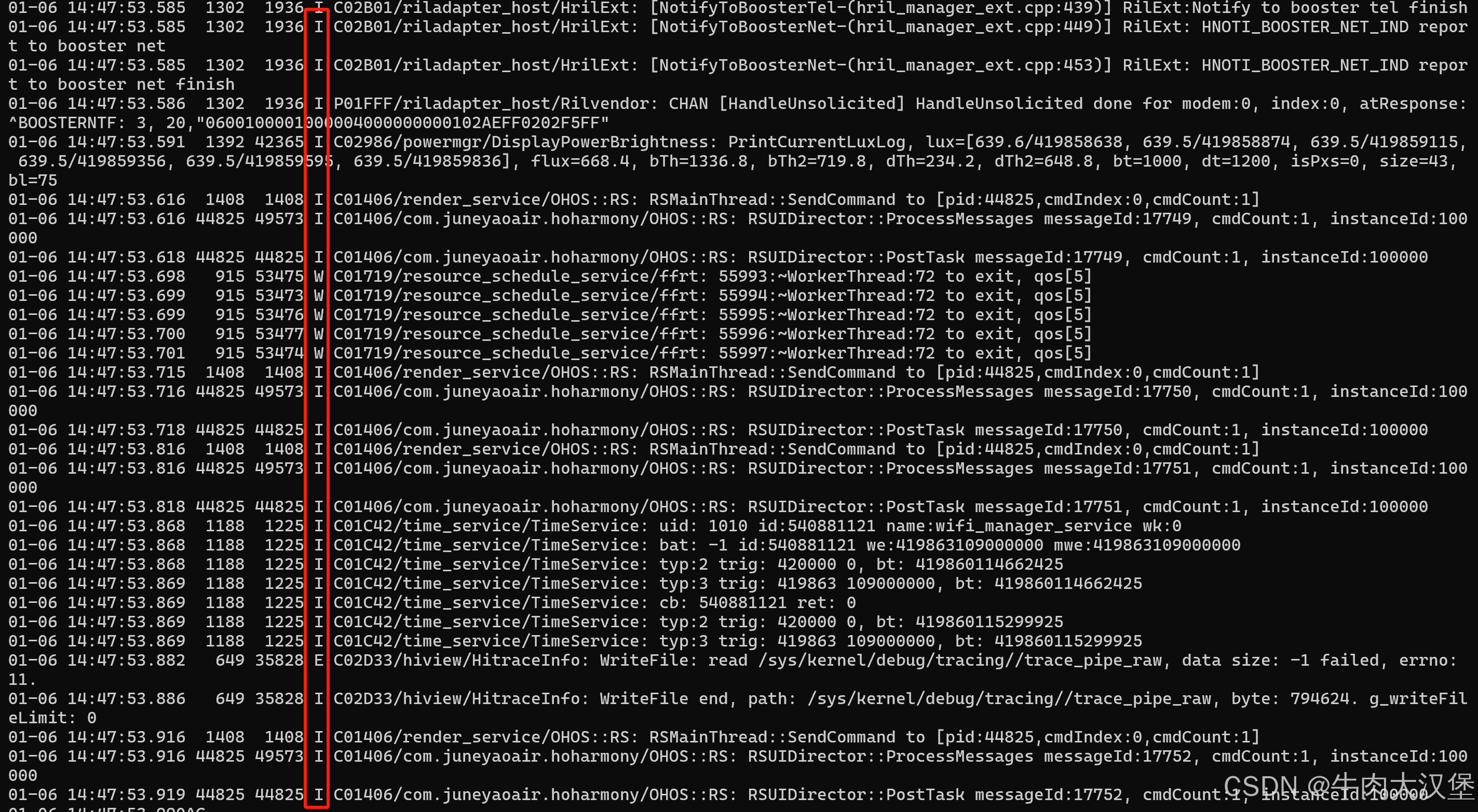
接着我们着重分析错误级别的日志:
hilog -b E
E (Error),错误级别的日志
最后查看指定进程日志,使用到我们刚刚记住的PID
hilog -P pid
这里的pid替换为你要测的app的pid即可
总结
HarmonyOS NEXT系统还处于开发中,遇到许多问题网上也没有帖子。我的话是去华为开发者联盟发帖求助,emmm大多数问题还得靠自己找文档~
更多推荐
 已为社区贡献3条内容
已为社区贡献3条内容

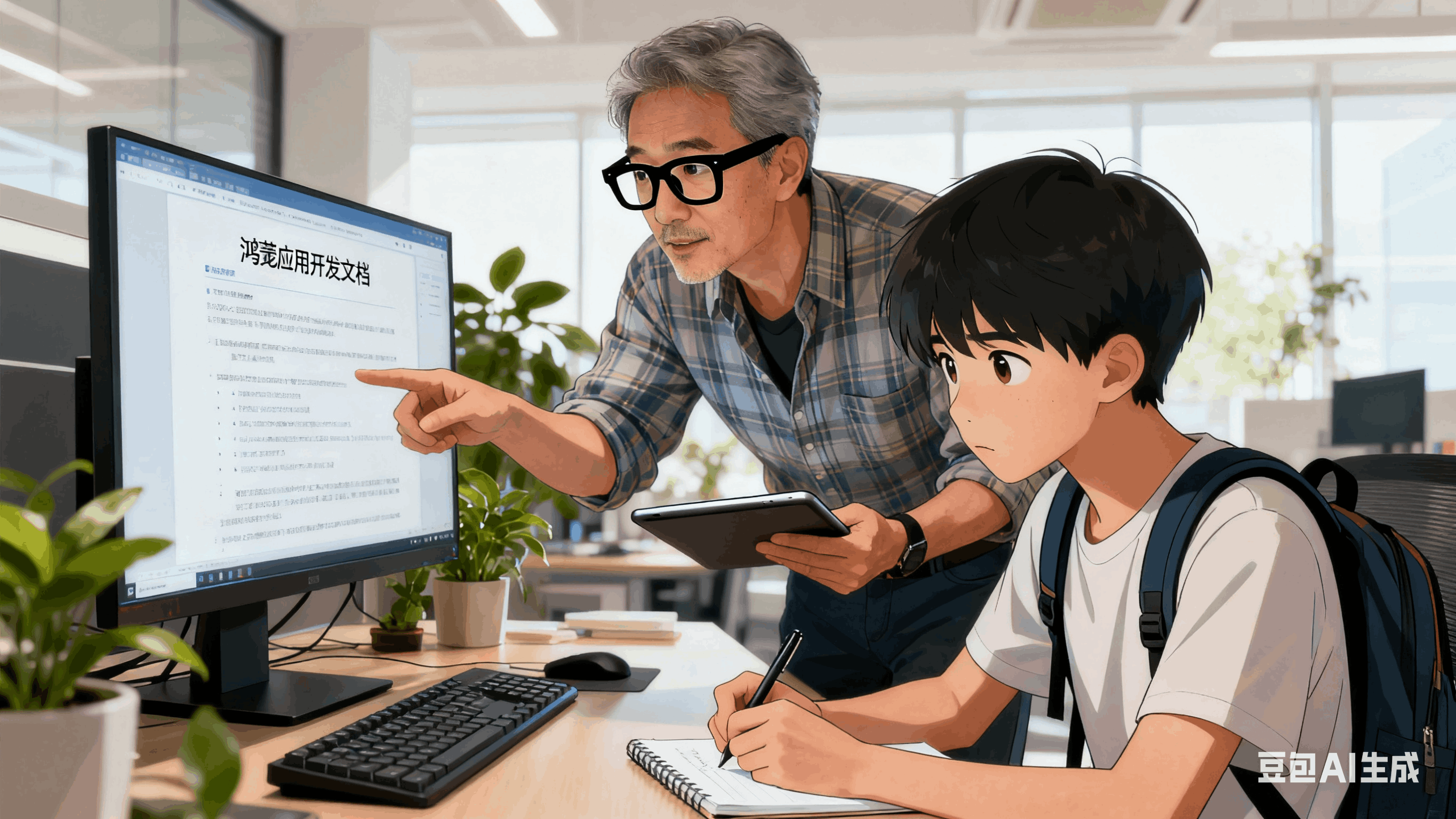





所有评论(0)